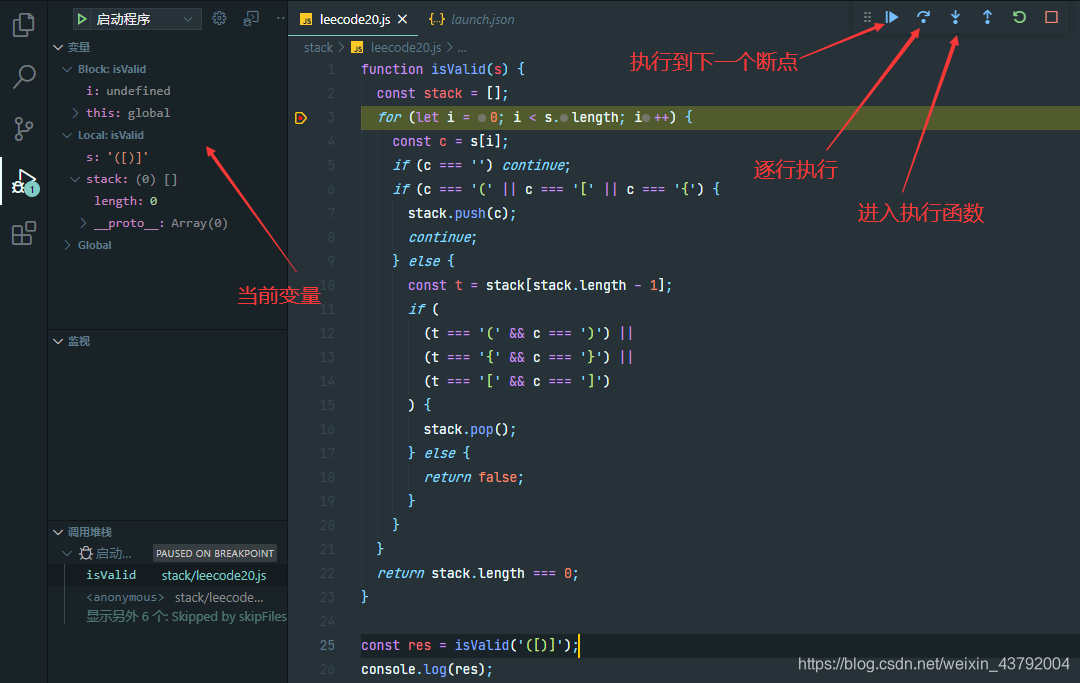在vscode中按下F5,可以选择node环境执行JavaScript
设置F5执行当前文件
在根目录下新建 .vscode 文件夹,新建文件 launch.json 写如下配置
重点修改: "program": "${file}"
{
// 使用 IntelliSense 了解相关属性。
// 悬停以查看现有属性的描述。
// 欲了解更多信息,请访问: https://go.microsoft.com/fwlink/?linkid=830387
"version": "0.2.0",
"configurations": [
{
"type": "node",
"request": "launch",
"name": "启动程序",
"skipFiles": [
"<node_internals>/**"
],
"program": "${file}"
}
]
}
设置断点,按下F5,可在则边栏看到变量情况,在下面调试控制台查看输出结果